Dica Kodi: Desative a atualização automática dos add-ons
No Kodi os add-ons representam um papel importante pois são eles que nos dão acesso a novas funcionalidades e a novos serviços de conteúdos. Importa ter os add-ons certos instalados para que possamos ter acesso aos conteúdos que queremos de forma correta.
Mas, porque existem por vezes limitações, nem sempre queremos ter esses add-ons atualizados para as mais recentes versões. O Kodi dá aos utilizadores uma forma de controlar estas atualizações. Vamos ver como o podem configurar.
Se é importante ter o Kodi sempre atualizado, o mesmo não é verdade para os add-ons, em algumas situações específicas. Isto aplica-se porque são removidas funcionalidades ou porque simplesmente as mudanças são grandes e podem ter impacto no funcionamento do próprio Kodi.
Este media center tem, como seria de esperar, uma forma de dar o controlo aos utilizadores. Vejam como podem desligar a atualização automática dos add-ons do Kodi.
Como desligar a atualização de add-ons no Kodi
Em primeiro lugar devem aceder às definições do Kodi. Para isso, no topo da lista de áreas do Kodi devem selecionar a roda dentada, que está na parte superior.
Dentro das Definições, e olhando às várias áreas disponíveis, devem procurar a opção Definições do sistema.
Aí dentro basta descer na barra lateral esquerda e escolher a opção Add-ons. A opção que procuram, do lado direito é Atualizações. Deverá estar selecionada a opção Instalar atualizações automaticamente.
Na caixa que for aberta vão encontrar 3 opções que podem escolher:
- Instalar atualizações automaticamente,
- Notificar, mas não instalar atualizações,
- Nunca procurar por atualizações.
A opção que devem escolher é Notificar, mas não instalar atualizações. Desta forma vão receber alertas de novas versões dos add-ons, mas estes não vão ser instalados.
Como verificar se existem atualizações de add-ons no Kodi
Daí em diante, e sempre que receberem uma notificação de novas versões, devem tratar da sua instalação de forma manual. Para isso, no ecrã principal, é necessário escolher a opção Add-ons. Aí dentro, procurar por Os meus add-ons, que vai estar no topo.
Uma vez aí dentro devem navegar para a esquerda, quer com o comando da vossa box Kodi ou com o teclado, caso o tenham no PC. Vão ver surgir um novo menu e escolher a opção Procurar atualizações.
O processo segue com a instalação destas novas versões, mas agora com o controlo dos utilizadores e apenas para os add-ons que quiserem atualizar.
Esta é a forma mais simples de controlarem a atualização dos add-ons, mantendo apenas aqueles que querem com as mais recentes versões e mantendo longe os que têm problemas ou que, simplesmente, querem manter numa versão específica.
Este artigo tem mais de um ano

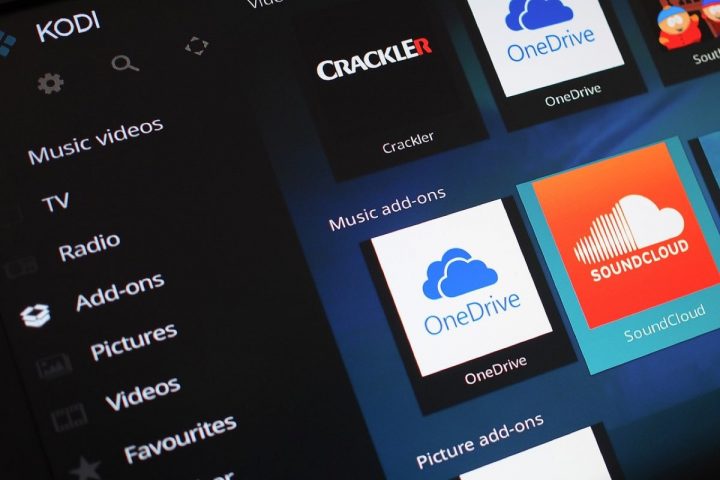
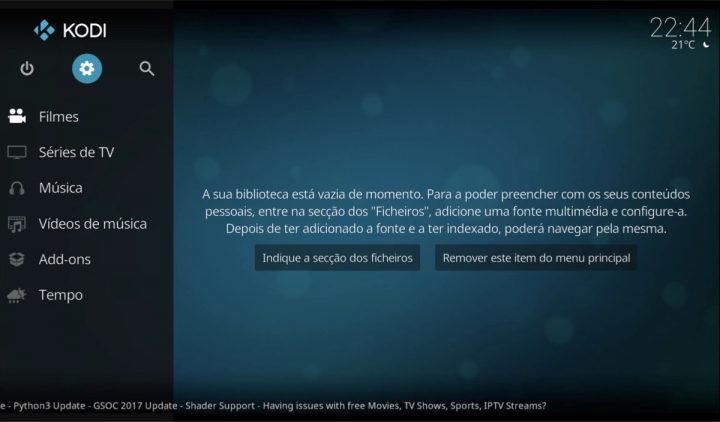
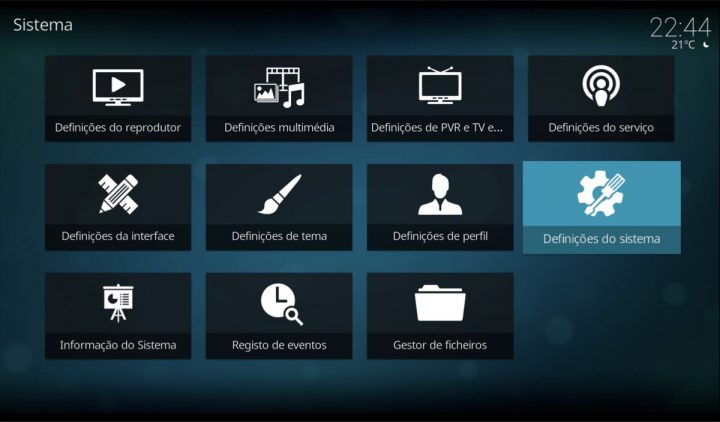
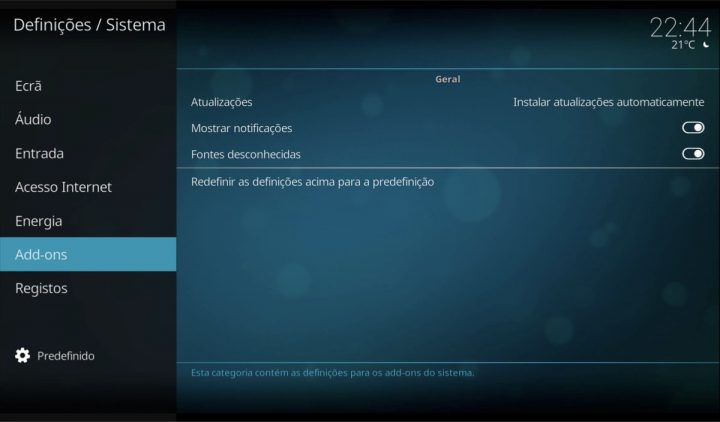
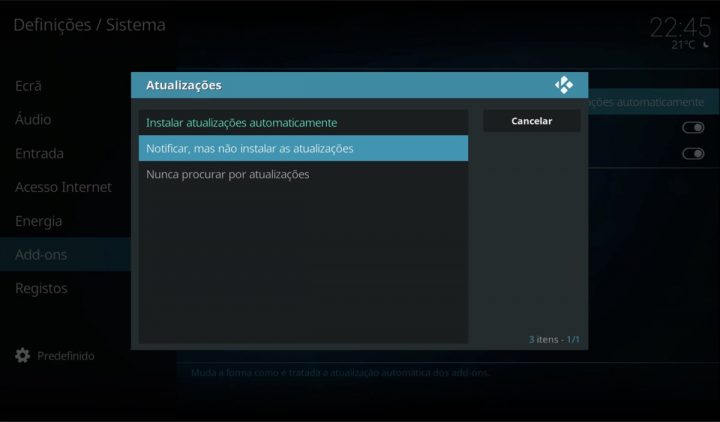
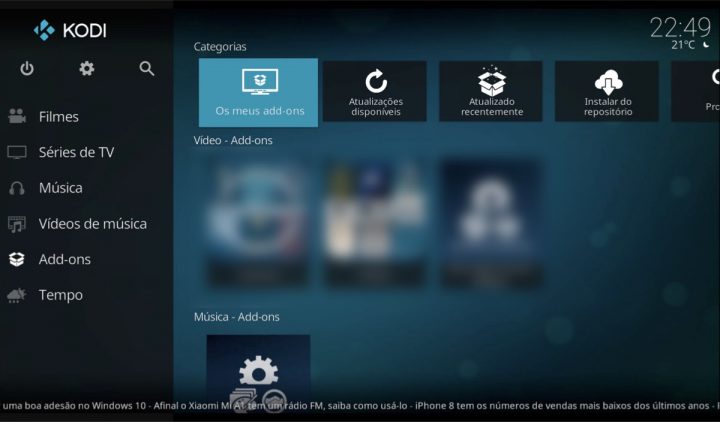
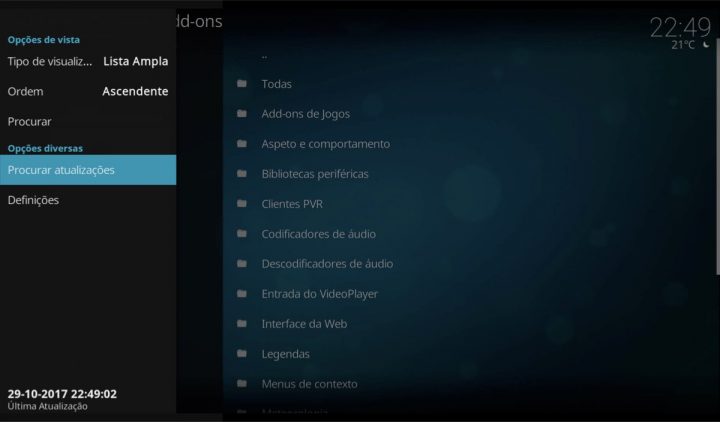























Olá boa tarde, vc sabe como faz para os canais e programas pararem de travar?
Primeiro tens de detectar a visa disso, pode ser do lado do servidor, pode ser uma largura de banda o suficiente, pode ser interferências no sinal de Wifi, se estiveres a usar um cabo de rede pode ser um cabo de fraca qualidade ou comprido demais, pode ser o MTU mal configurado no router, etc.
Como fazer para que o Kodi actualize para a versão seguinte?
Por exemplo, no meu Tablet tinha instalado a versão Kripton 17.4
e ele actualizou automaticamente para o Kripton 17.5 e manteve todos os meus addons.
Na minha Box TV, também tenho instalado o Kodi Kripton 17.4 mas até agora ele não actualizou para o Kodi Kripton 17.5.
Como poderei actualizar o Kodi, para a versão Kripton 17.5 na minha TV Box?
Há algo nas definições do Kodi, para que ele se actualize automaticamente?
Desde já muito obrigado pela resposta.
José Curto
Nas boxes normalmente o Kodi não é instalado pelo Google Play, por isso não há registo para poder dar inicio a um update, o que tens de fazer é ir ao site do Kodi, procurar a versão correcta para o processador da tua box, colocar numa pen, e fazer a instalação manual por cima da existente, poderás ter de instalar um file manager para isso.
Na xiaomi Mi box a atualização foi feita de forma automática.